Виправлення точки введення помилки в процедуру припинення UCRTBase не було знайдено в бібліотеці DLL

- 3977
- 851
- Alfred Leuschke
Якщо ви часто працюєте в графічних редакторах, архітектурних програмах, активно грати стратегію та екшн -іграх, ви можете зіткнутися з ситуацією, коли вони запускаються або встановлюються, з’являється повідомлення: "Вхід в процедуру закінчення UCRTBASE не знайдено в DLL бібліотека ". Неможливо використовувати програму далі - вікно з помилкою наполегливо нагадує про себе. Чи можна позбутися від цього і як це зробити, читати далі.

Методологія корекції точки введення помилки в процедуру припинення UCRTBase не була знайдена в бібліотеці DLL.
Причини відсутності вступу в процедуру припинення UCRTBASE
Точка входу до процедури, яка називається припиненням UCRTBase, може бути відсутня з різних причин (найбільш ймовірність):
- Пакет встановлення низької якості - йому не вистачає важливих елементів.
- Ви завантажили 64-ту програму розрядки замість 32-бітної або навпаки.
- Під час навантаження Інтернет вимкнувся, і архів на результатах був пошкоджений.
- У системі сталася невдача.
- Антивірус розглядав програму або її елементи небезпечними, і "замерз".
- Сам ПК став жертвою шкідливого програмного забезпечення та діє неадекватними.
- ПК не задовольняє запити програми: недостатньо пам’яті, слабкої відеокарти тощо.С.
Якщо ви завантажили сумнівну версію програми: з тріщинами, патчем, неліцензованим росіом і Т.С., Тоді, швидше за все, проблема в самому інсталяційному пакеті - вони просто забули додати там необхідні компоненти.
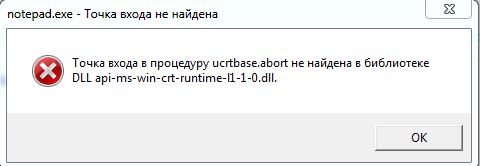
Методи усунення помилок
Якщо якість архіву з файлами встановлення викликає ваші сумніви, спочатку спробуйте завантажити розподіл з іншого ресурсу (бажано, з офіційного) та знову здійснити установку. Якщо у вас є платна версія, ви можете записати до служби підтримки, але спочатку розгляньте наступні варіанти:
- Перезавантажте систему, утримуючи зміну. Перед вами з’явиться синє вікно з пропозицією вибрати дію- ми зацікавлені в точках "Пошук та виправлення несправностей"- "додатково"- "Безпечний режим". Спробуйте бігти навколо. Удача вказує на те, що проблема полягає у додатку, і якщо UCRTBase закінчується, все ще не знайдено, це вказує на збої системи.
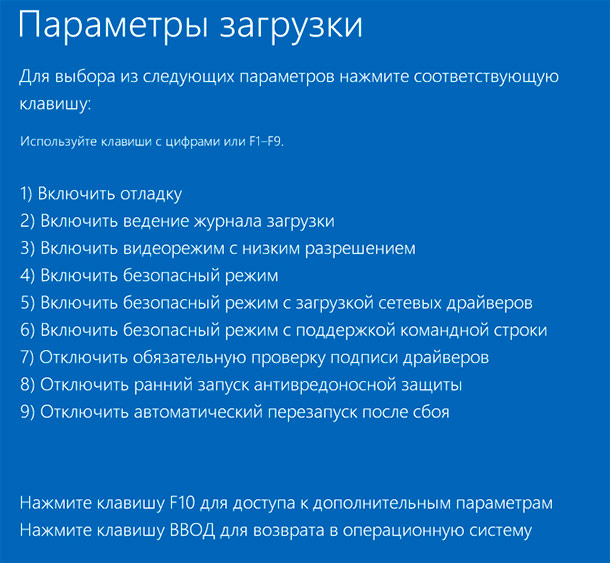
- Скануйте ПК антивірусом, ви можете знайти серед файлів, які пропонуються відправити в карантин, елементи проблемної програми. Подивіться на папку System32 ("Комп'ютер" - "Диск С") і знайдіть компонент, який керує пам'яттю ОС, Kernel32.DLL. Зверніть увагу на формат файлу - він повинен належати до бібліотеки динамічного макета, але не до категорії виконуваного файлу (.Е -е). Якщо формат замінюється, то елемент заражається.
- Перевірте, чи прийшов час оновити драйвери відеокарти. Для цього ви можете перейти до "Центру оновлення" та шукати відповідне сповіщення або "Диспетчер пристрою" ("Пошук Windows" - "Панель управління" - "великі піктограми") та натисніть на праву кнопку Ім'я адаптера.
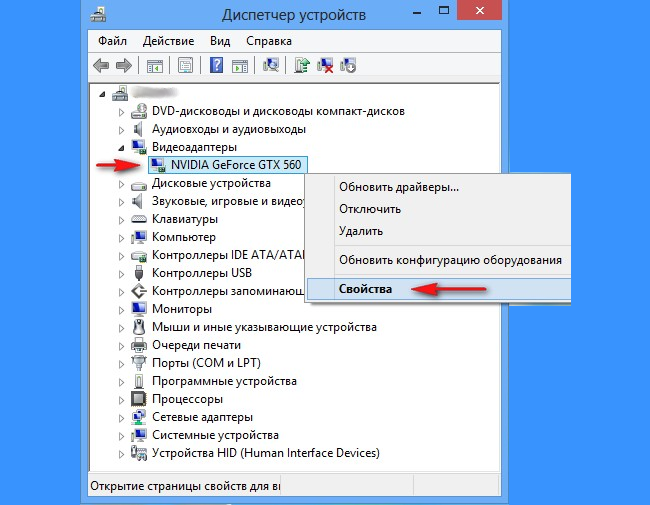
- Натисніть Win+R і введіть рядок "CMD" (без лапок). У вікні, яке з’являється, вам потрібно ввести команду "sfc /scannow" + "ввести". Зачекайте, поки системна утиліта знайде, і усуньте помилки.
- Варто також перевірити стан жорсткого диска. Ми знову потрапляємо до "командного рядка", але цього разу даємо ще одне завдання: "chkdsk c: /f /r".
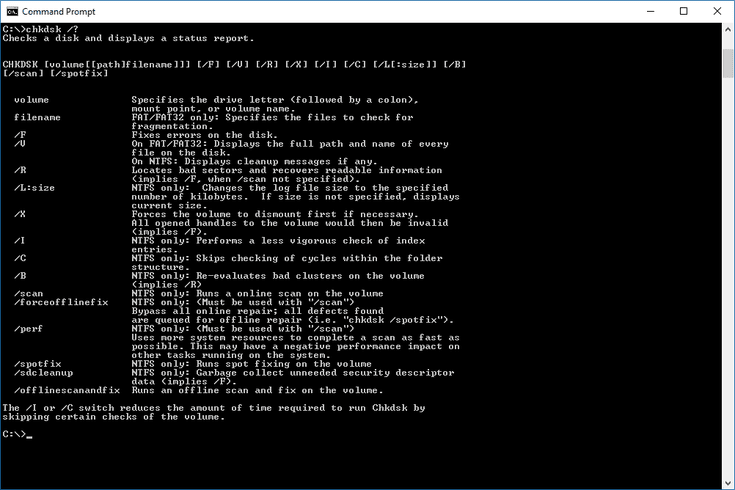
- Повторно читайте вимоги програми для комп'ютерних ресурсів знову та ретельно перевіряйте їх.

